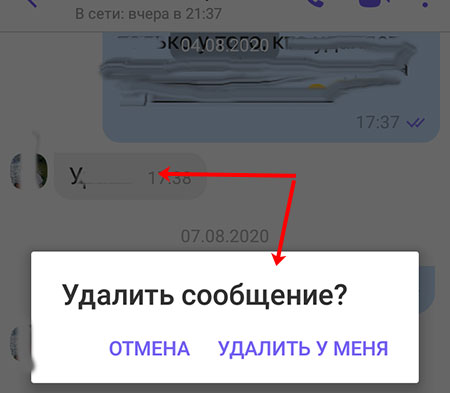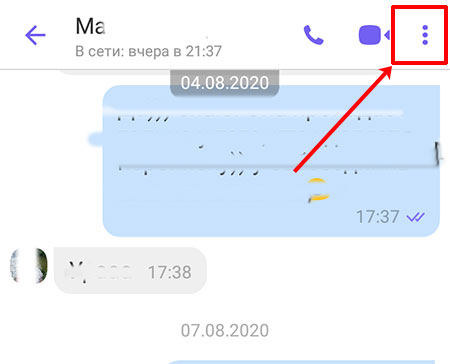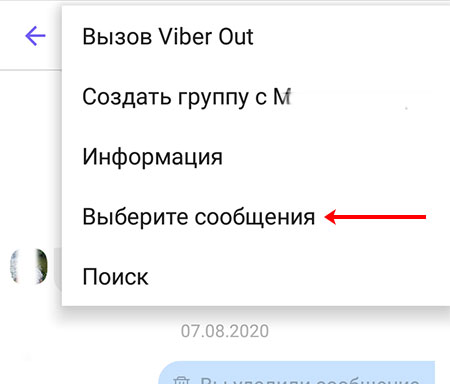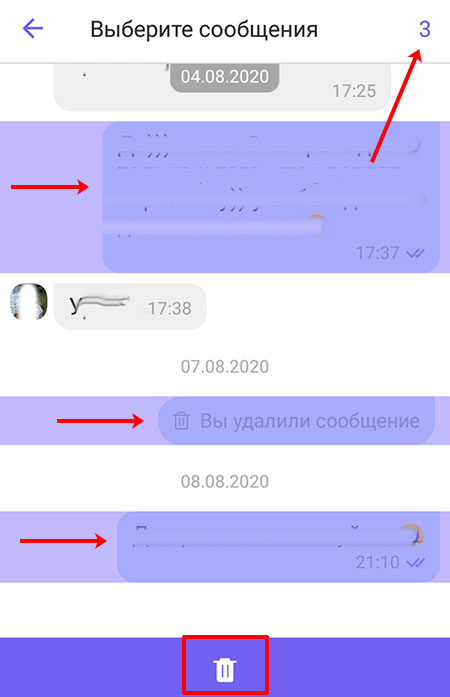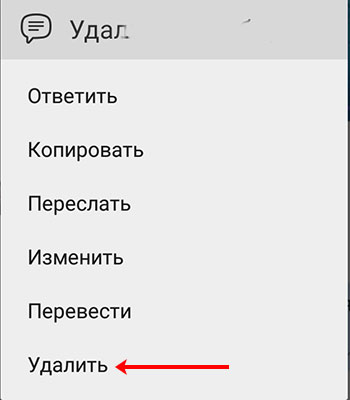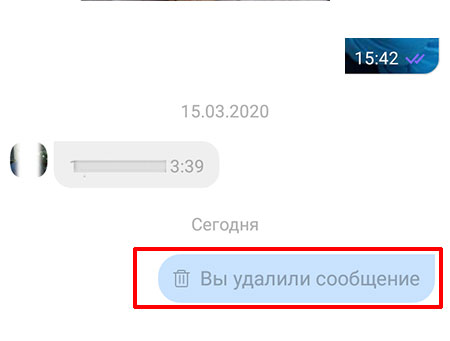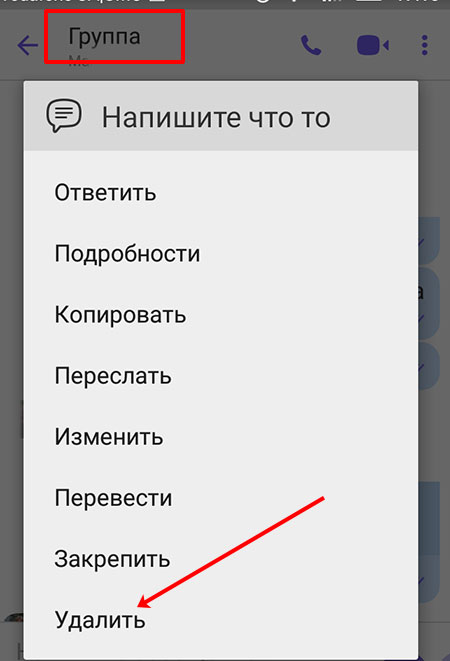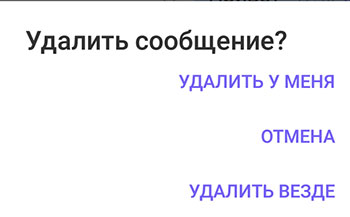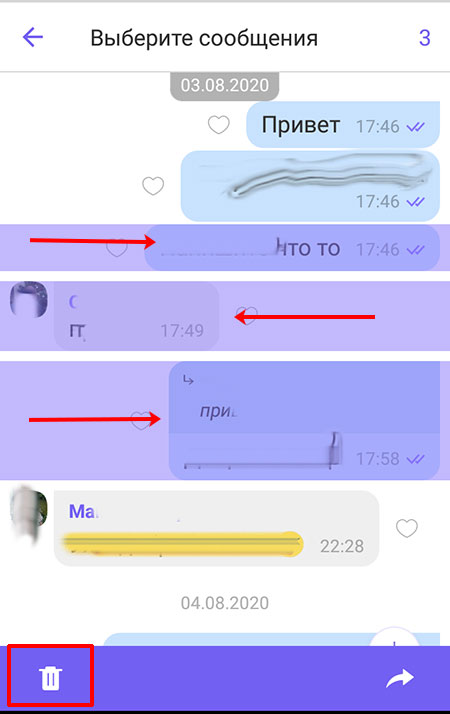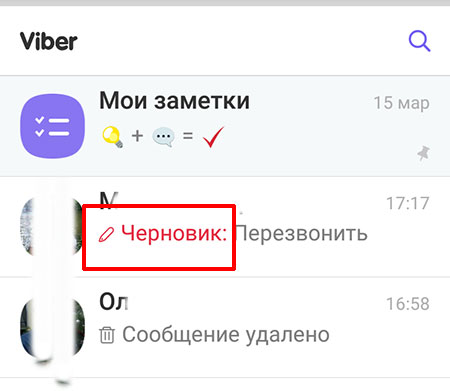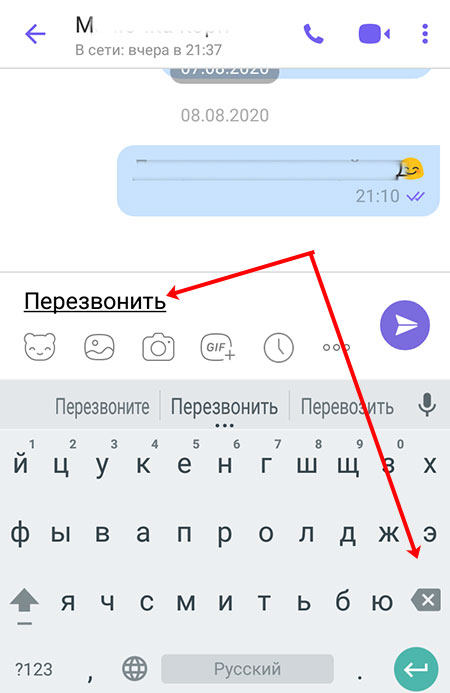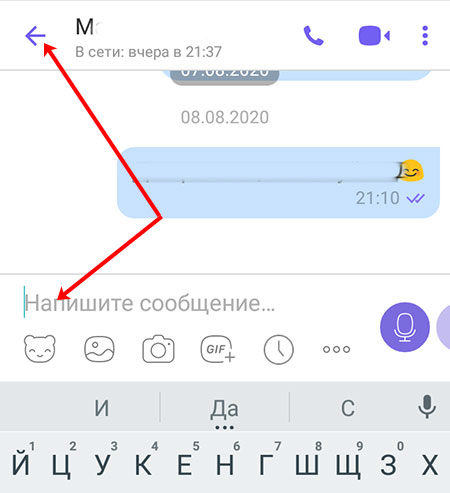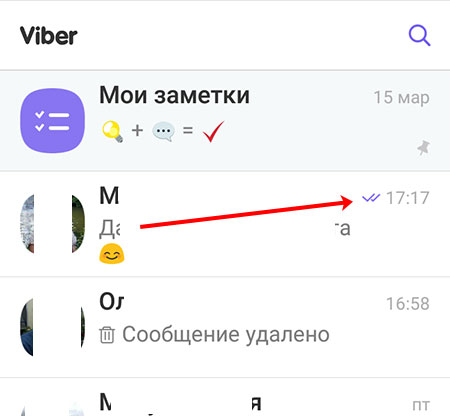Как удалить одно или несколько сообщений в Viber
Содержание:
Сейчас очень сложно найти время на личные встречи, поэтому часто то, что нужно сообщить человеку, пишут в мессенджере. Со временем, информации в переписке становится много и, если вы любите во всем порядок – захотите её почистить. Если же времени чистить нет, а удалить сообщения в Вайбере хочется, значит они вызывают у вас не самые лучшие воспоминания.
Итак, в этой пошаговой инструкции я расскажу про удаление сообщений в чате Viber. Их можно убирать по одному, а можно сразу выбрать всё ненужное. Также разберемся, что делать, если вы случайно отправили текст другу и не хотите, чтобы он его читал. И разберемся с черновиками: как они появляются и что сделать, чтобы эта надпись пропала.
Почему горит непрочитанное сообщение в Вайбере, но его не видно
Удаление сообщения в переписке
Для того чтобы удалить сообщение на Андроид, откройте чат и удерживайте палец на нужном тексте.
Дальше появится контекстное меню, в котором выберите «Удалить».
Если его писали вы, то окошко подтверждения будет выглядеть следующим образом. Текст можно стереть только у себя или ещё и у собеседника. Если передумаете, можно нажать «Отмена». После того, как оно пропадет, возможности вернуть его не будет.
Если удаляете написанный не вами текст, а собеседником, то в окне подтверждения будет всего 2 пункта. Здесь есть возможность отменить действие или удалить текст только у себя, то есть у друга он останется.
После того, как подтвердите выполнение действия, появится вот такое оповещение. Кстати, его можно убрать тем же способом, который я только что рассказала.
Если нужно удалить сообщение на Айфоне, то действия будут почти аналогичны. Сначала долго держите на нем палец. Когда появится всплывающее меню, выберите «Ещё». Затем кликните «Удалить» и определяйтесь, только у вас или ещё и у собеседника.
Если хотите конкретно почистить чат, то выделять каждый раз ненужный текст будет долго. Вместо этого можно удалить несколько сообщений в Вайбере сразу. Сначала нажмите на три точки в правом верхнем углу.
Дальше жмите по пункту «Выберите сообщения».
Теперь пальцем тапайте по всему лишнему. При этом поля будут подсвечиваться цветом, а вверху появится общее количество выделенных. Когда всё выберите, жмите по значку мусорной корзины.
После этого, как всегда, отобразится окошко с подтверждением. Здесь есть один нюанс: если среди выбранного будет хоть одно письмо, написанное не вами, пункт «Удалить везде» уже не появится. Поэтому сначала можно избавиться от всего, что вы сами писали, а потом уже почистить присланное вам.
На данный момент избавиться от нескольких сообщений в переписке на Айфоне не получится. Вам придется или по одному их стирать, или можно полностью очистить чат. Эта же инструкция подойдет и тем, кто хочет сразу удалить все сообщения в Viber.
Удаление отправленного сообщения
Теперь давайте поговорим о том, что делать с теми письмами, которые вы отправляете случайно или не подумав. Так вот, сначала обращаем внимание на статус. Две галочки свидетельствуют о том, что оно доставлено. Если эти галочки сиреневого цвета, это говорит о том, что собеседник его уже прочитал.
То, что я отправила в примере, ещё не прочитано. А, как вы уже поняли, удалить отправленное сообщение из Вайбера очень просто. Сначала задерживаем на нем палец.
Дальше выбираем пункт «Удалить».
На последнем шаге жмите «… ВЕЗДЕ».
Если удалить текст до его прочтения, то собеседник увидит «ИМЯ удалил сообщение». Человек будет знать, что вы что-то ему прислали, но что – непонятно. Кстати, эту надпись вы можете стереть только у себя, возможности стереть ее у друга тоже – нет.
Еще один частый вопрос: если удалить Вайбер, сообщения у собеседника останутся? Да, все переписки пропадут только у вас. У всех остальных будет к ним доступ.
Как удалить сообщение из группы
Если хотите удалить сообщение в чате группы, то порядок действий следующий:
- Заходите в нее и удерживайте палец на нужном тексте. Затем жмите кнопку удаления.
- В окне подтверждения выбирайте стирать только у вас или для всех участников.
Здесь есть небольшой нюанс: независимо от того, админ вы или нет, стирать для всех можно только то, что писали вы. Письма других участников можно убрать только у себя.
Чтобы сразу убрать всё ненужное, нажмите на три точки справа вверху, чтобы открыть контекстное меню чата. В нем кликните «Выберите сообщения».
Пальцем выделяйте их и нажимайте на мусорник. Учтите, что сначала можно удалить свои сообщения, выбрав вариант «Для всех», а потом уже и те, что прислали другие пользователи.
Как удалить черновик
Многие пользователи сталкиваются с красной надписью «Черновик», которая отображается в общем списке чатов. Откуда она появляется, и что теперь с ней делать?
Появиться она может в разных случаях: начали писать что-то и не отправили; ребенок игрался и что-то написал в чате; держали ухом телефон во время разговора и понажимали им все подряд. В общем, черновик – это написанный в чате, но не отправленный текст.
Чтобы его удалить, зайдите в саму переписку.
Дальше нажмите по полю для ввода текста и удалить всё оттуда.
Когда поле будет пустое, с помощью стрелочки в левом верхнем углу, вернитесь к общему списку чатов.
Теперь надпись «Черновик» должна пропасть, а вместо нее в переписке отобразится последнее сообщение.
Как видите, способов удалить сообщение в Viber не так уж и много. Можно стирать их по одному, или сразу выбрать всё ненужное. Главное понимать, что стереть у собеседника можно только то, что сами отправляли, и это правило применимо для групп.